
小夥伴們好,今天和大家分享一則十分有用的工作表技巧,如何實現下拉清單隨著輸入內容的改變而改變。這個也是我的一位網友提問的問題。
這類問題在實際工作中還是有很大的代表性的。它主要的作用就是,可以輸入關鍵詞語,然後下拉清單中列舉出所有和關鍵詞語相關的內容,從而可以快速選擇,提高輸入效率。
我把問題簡化後,如下面所示。

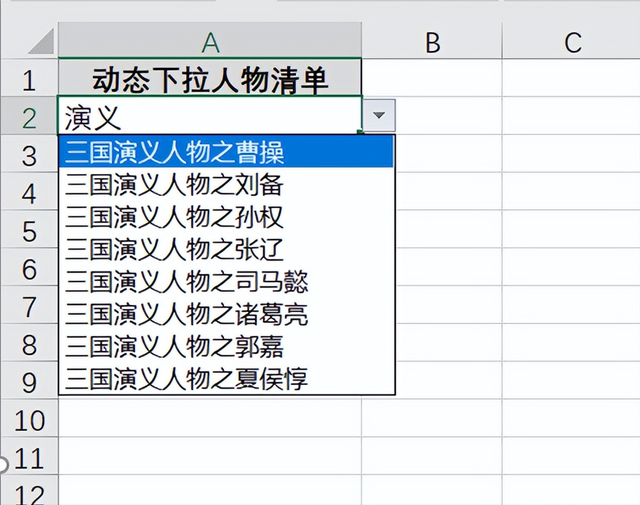
這類問題一定要和數據驗證相結合,下面我們就具體來看看是如何達成的吧!
01
首先,這個題目一定是一對多的查詢。因此第一步,我們先按照一對多的要求將符合條件的數據都篩選出來。
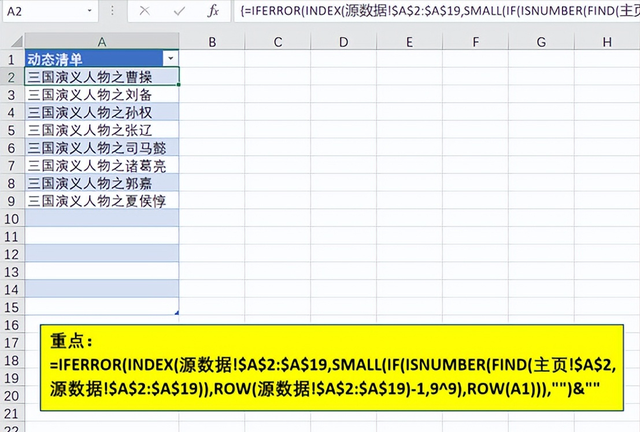
在單元格A2中輸入公式“=IFERROR(INDEX(源數據!$A$2:$A$19,SMALL(IF(ISNUMBER(FIND(主頁!$A$2,源數據!$A$2:$A$19)),ROW(源數據!$A$2:$A$19)-1,9^9),ROW(A1))),"")&""”,三鍵回車並向下拖曳即可。
表中的“源數據”、“主頁”都是工作表名稱。
我們以前曾經多次介紹過一對多的經典公式應用,所以這裏就不再詳細展開介紹這個公式了。
這裏我們還是用了表格格式,方便以後數據有增加時,引用區域可以自動更新。
02
下面進行數據驗證的設置。
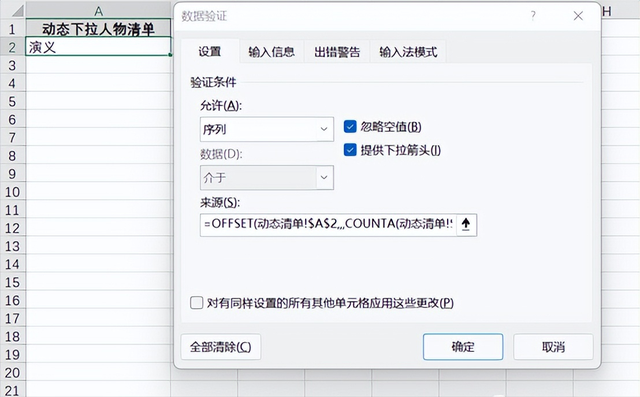
在來源對話框中輸入公式“=OFFSET(動態清單!$A$2,,,COUNTA(動態清單!$A:$A)-COUNTBLANK(動態清單!$A$1:$A$15)-1,)”
同時,取消勾選“輸入無效數據時顯示出錯警告”。
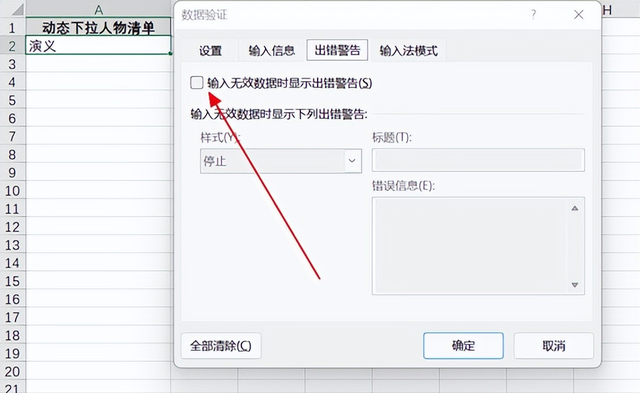
完成後單擊確認。這樣,動態的下拉清單就完成了。
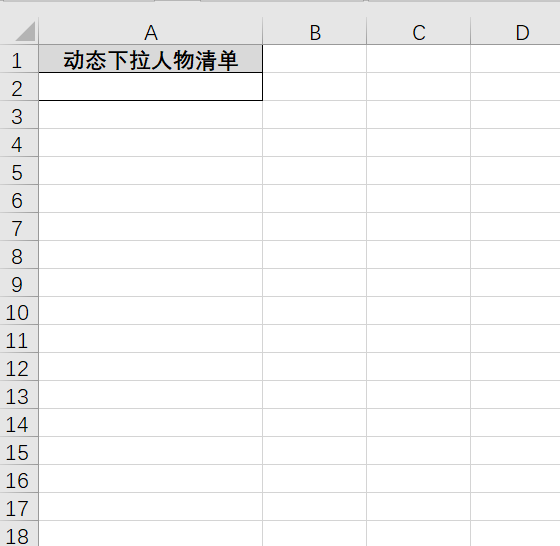
03
最後我們有一個小彩蛋。我還要向大家介紹一個函數CELL函數。它有什麽作用呢?
在一對多的公式中=IFERROR(INDEX(源數據!$A$2:$A$19,SMALL(IF(ISNUMBER(FIND(主頁!$A$2,源數據!$A$2:$A$19)),ROW(源數據!$A$2:$A$19)-1,9^9),ROW(A1))),"")&""”中,使用CELL(“contents”)可以替代主頁!$A$2這部分內容也是可以的。有興趣的朋友們可以動手試一下哦!
好了朋友們,今天和大家分享的內容就是這些了!
